Come misura precauzionale, le persone e le organizzazioni nascondono le loro reti Wi-Fi, soprattutto quando non sono per uso pubblico. Scelgono di non trasmettere l'SSID in modo che quando le persone accendono il proprio Wi-Fi, non appaia nell'elenco delle reti disponibili a cui connettersi. Il tuo migliore amico potrebbe nascondere la sua rete Wi-Fi al suo coinquilino e ad altri nel loro edificio, ma questo ti blocca anche fuori. Questo tutorial mostra come connettersi a reti Wi-Fi nascoste tramite la barra delle applicazioni e le impostazioni di Windows.
Contenuto
- Connessione tramite la barra delle applicazioni
- Connessione tramite le impostazioni di Windows
- Come scoprire una rete nascosta quando si hanno i dettagli del router
- Domande frequenti
Leggi anche: 5 modi per visualizzare le password Wi-Fi salvate in Windows
5 modi per visualizzare le password Wi-Fi salvate in Windows
Connessione tramite la barra delle applicazioni
Prima di connettersi a una rete nascosta, è necessario conoscere il nome della rete o SSID (Service Set Identifier), il tipo di crittografia e la password della rete. Dopo aver ottenuto queste informazioni dal proprietario della rete Wi-Fi, attenersi alla seguente procedura:
- Vai alla barra delle applicazioni di Windows e fai clic sull'icona di rete.
- Scansiona l'elenco delle reti disponibili e fai clic su "Rete nascosta".
- Fai clic su "Connetti automaticamente", quindi "Connetti" in modo da non dover ripetere questo processo per questa rete.
- Aggiungi il nome della rete e fai clic su "Avanti".
- Aggiungi la chiave di sicurezza o la password e fai clic su "Avanti".
- Quando il tuo PC verifica e si connette, apparirà un messaggio che ti chiede se vuoi rendere il tuo PC rilevabile. Scegli "Sì" o "No".
Leggi anche: Come risolvere una barra delle applicazioni di Windows 11 che non risponde
Come risolvere una barra delle applicazioni di Windows 11 che non risponde
Connessione tramite le impostazioni di Windows
I seguenti passaggi forniscono un metodo alternativo per connettersi a reti Wi-Fi nascoste tramite le impostazioni di Windows:
- Vai su "Impostazioni" dal menu Start o premi il tasto Vincita + io chiavi.
- Nell'app Impostazioni, fai clic su "Rete e Internet".
- Fai clic su "WiFi", quindi su "Gestisci reti conosciute".
- Fai clic su "Aggiungi una nuova rete".
- Aggiungi il nome della rete, il tipo di sicurezza e la chiave di sicurezza.
- Fai clic sulle caselle che dicono "Connetti automaticamente" e "Connetti anche se questa rete non sta trasmettendo" in modo da non dover ripetere questo processo.
- Fai clic su "Salva" e concedi al tuo PC alcuni secondi per connettersi alla rete aggiunta.
Leggi anche: Il tuo PC non può eseguire Windows 11? Prova a modificare queste impostazioni
Il tuo PC non può eseguire Windows 11? Prova a modificare queste impostazioni
Per mostrare una rete nascosta, avrai bisogno delle informazioni di accesso sul sito Web del tuo router. Le informazioni di accesso predefinite saranno nel tuo manuale se non le hai impostate. Avrai anche bisogno della chiave di rete, dell'SSID e della chiave di crittografia, che di solito si trovano nella parte posteriore/inferiore del router.
Se hai problemi a trovare l'indirizzo IP del tuo router, puoi consultare il nostro elenco di indirizzi router comuni per la marca del tuo router.
Dopo aver ottenuto tutti i dettagli necessari, attenersi alla seguente procedura:
- Immettere l'indirizzo IP del router quando connesso alla rete.
- Accedi alla rete e vai al pannello delle impostazioni.
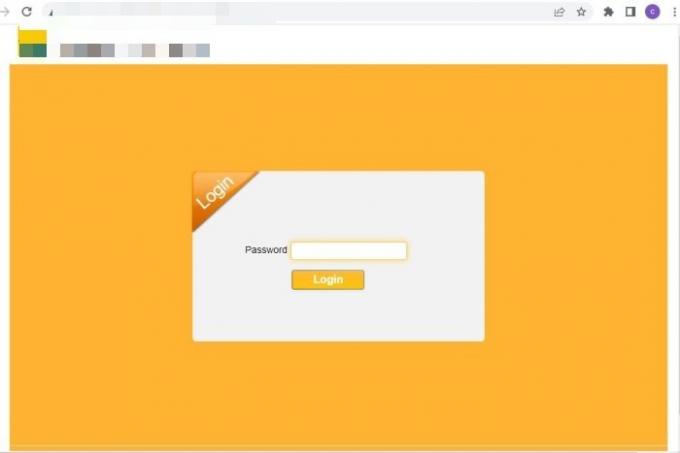
- Seleziona "Impostazioni WiFi".
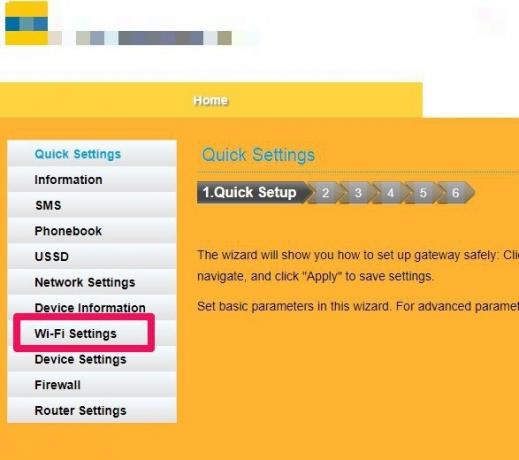
- Deseleziona l'opzione "Nascondi SSID" o il tuo provider potrebbe dare l'opzione per abilitare "Broadcast Network Name", nel qual caso dovresti selezionarlo. Assicurati di salvare queste impostazioni.
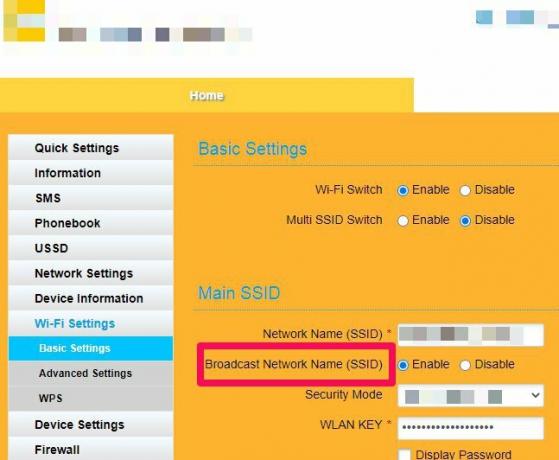
- Se segui correttamente questi passaggi, il nome della tua rete/router o SSID sarà visibile agli altri. Per aggiungere un ulteriore livello di sicurezza, puoi abilitare il filtro MAC per inserire manualmente gli indirizzi che desideri utilizzare per accedere alla tua rete.
Leggi anche: Come sapere se qualcun altro sta effettuando l'accesso al tuo PC Windows
Come sapere se qualcun altro sta effettuando l'accesso al tuo PC Windows
Domande frequenti
Una rete nascosta è più sicura?
No. Nascondere la rete impedisce solo al router di trasmettere il tuo SSID. Una rete nascosta non ti protegge da hacker malintenzionati che perseguono attivamente reti nascoste. Per una maggiore sicurezza, scegli una password complessa e una crittografia come WPA3 e, se il tuo dispositivo non supporta WPA3, opta per WPA2.
La mia rete può ancora essere trovata dopo aver nascosto la rete?
Sì. Il nome o l'ID della tua rete saranno nascosti ma non la rete stessa. Gli analizzatori di rete wireless, come Netspot, SolarWinds Wi-Fi analysis e Acrylic Wi-Fi, possono facilmente annusare la tua rete e fornire ad altri utenti il nome della tua rete o SSID.
La connessione a una rete Wi-Fi pubblica espone il mio dispositivo agli hacker?
Sì. Il tuo PC è esposto agli hacker quando utilizzi una rete pubblica, poiché le informazioni generate, inclusi i tuoi dati, non sono crittografate. Durante l'utilizzo di una rete Wi-Fi pubblica, i criminali informatici possono accedere facilmente e rubare le tue informazioni personali. Leggi il nostro articolo sugli accessi non autorizzati per scoprirlo come sapere se qualcun altro sta effettuando l'accesso al tuo PC Windows.
Credito immagine: Spruzza. Tutti gli screenshot di Tayo Sogbesan.
Iscriviti alla nostra Newsletter!
I nostri ultimi tutorial sono stati consegnati direttamente nella tua casella di posta


